伊丹店スタッフブログ
「ナビアプリ」の記事
1ページ(全1ページ中)
1ページ(全1ページ中)
あのナビアプリMovilink(モビリンク)が良くなってる件...!
2023.02.28
伊丹店のブログへようこそ!
トヨタ渾身のカーナビアプリ
Movilink(モビリンク)
皆さんご存じでしょうか?
実は結構前にこのアプリを取り上げたんですが、だんだん評価されてきてるんですよ。
↓2年前のブログ
Movilink(カーナビアプリ)はどうなんだ?
アンドロイド版
iOS版
↓今はこんな感じ
リリースされて間もない頃は
割と手厳しいお言葉が並んで
いたのですがね。
改善の賜物と言ったところでしょうか。
さあ!やっと本題!
↓とりあえず
「トヨタカローラ神戸川西店」
に行きたいので入力
前に投降したときよりサクサク動くぞ!前はもたつきがあったんですがね。
↓ちなみに色んなオプション付き。徒歩って前は無かったような...?
↓こちらは徒歩での検索。
なんと徒歩と車では地図の表現が異なり、徒歩モードだと詳細に、車モードだと簡易表示と自動で変更してくれる。
↓次はより遠くに!
ちゃんと高速料金も表示してくれるので助かるなぁ。
↓何気に便利なのがこの機能。
コンビニに行きたいときは近くの店舗を表示してくれるから文字入力をしなくてもパパっと検索が可能。
まとめ
全体的にずいぶんときれいにまとまったなと感じましたね。
前回のブログのときはいかにもなプロトタイプ感が漂っていましたが、カスタマーレビューを受け止め細かい改良を重ねながらメインで使えるカーナビアプリへと見事に昇華させています。特に地図の表現には驚きましたね。
番外編
伊丹店から「トヨタ 川西」
で検索するとこのように
「ん?遠くないか!?」
「そんなに距離あらへんやろ」と思い見てみると、
どうやら中部地方に同じ地名があるようです。
「ってトヨタのおひざ元やないか!」「そっち優先ですかいな~」
というのは冗談で、その他のナビアプリでもたま~に起こるんですよね。
「ちゃんと文字を入れないとこうなるゾ♡」というお話でした。
ここまでご覧いただきありがとうございました。
参考になりましたら幸いです。
↓伊丹店へのお問合せはこちら
電話番号
072-783-1551
伊丹店メール
アドレス
itami@c-kobe.co.jp
グーグルマップ🗺の実力やいかに!
2022.02.07
いつも伊丹店ブログをご覧いただきありがとうございます。
前回は去年9月に投稿したトヨタのカーナビアプリ「Movilink」に続き「Yahoo!カーナビ」をご紹介させていただきました。
☟前回のYahoo!カーナビの記事です!
超便利!Yahoo!カーナビの巻!
Movilink(カーナビアプリ)はどうなんだ?
☝去年のMovilinkナビの記事です!
今回は誰もが知るアノ有名な地図アプリ「グーグルマップ」について解説!というもののわざわざ書かなくてもいいくらい有名なアプリなので正直書く必要な...いやそんなことはないですね。おそらくスマートフォンをお持ちの方は複数のマップアプリを入れて用途に合わせ使用していると思いますので、本稿をご覧いただいた方々の一助になれば幸いです。
じゃあいきましょう!
アプリを開くと早速地図が表示されます。画面上部の「ここで検索」をタップすると検索窓とキーボードが出てきますので行先を入力。やはりグーグルというだけあってサジェスト(検索候補)機能が優秀です。レストランやショッピングモールなんかも正式名称を入力しなくても出てくるのでササっと使うにはいいですね。
「検索」の下にある自宅・職場はYahoo!カーナビと同じように登録できるので、いちいち住所を入力しなくてもワンタップでルート検索が可能です。
では行先を設定しましょう。前と同じく本社へ。車だとおよそ55分、電車ならおよそ1時間8分、徒歩なら4時間17分といろんなパターンのルートが表示されます。車だけではなく用途に合わせて使える便利なアプリだと思います。混んでいるところは色で表現してくれるので一目でわかるのも👍
グーグルマップのいいところは↓のように口コミとグーグルを利用している方々が投稿した写真で目的地のチェックができることです。事前に評判を確認できたり、情報量が多いのはグーグルマップを使うメリットの一つでしょう。
話が脱線しましたが、ここからルート案内の紹介...といきたいところですが、このあたりはその他のアプリと大きな違いはないですね。デザインがシンプルなのでパッと見て分かりやすくて👍
ここからはナビ設定の紹介。アプリを開いたら画面右上の人型アイコンをタップするとこのような画面になります。「設定」をタップ。
次は「ナビ」と書いてあるところをタップ。
するとこのようにナビ案内の音声を調整したり...
ここでルートの案内方法を変えたりできます。私がグーグルマップを使うのは比較的近場に行くときくらいなので、このように高速道路や有料道路、フェリーを使わないように設定してあります。
グーグルマップは各所の評判をチェックしたり旅行先でどこに行こうか迷ってるときや軽いドライブには使いやすいかなと感じました。前に紹介したYahoo!カーナビやMovilinkと違いグーグルマップは名前の通り地図アプリですので、個人的にはロングドライブには不向きだと思っていて、遠方に行こうと思ったら大半の方は高速道路を使うかと思いますが、グーグルマップでは料金の表示がないのでいくらかかるのかが分かりづらく、不慣れな道にも関わらず狭い道を通らせようとしたりすることもあるので、正直カーナビとして使うなら他のナビアプリをおすすめします。
カーナビアプリの使いやすさランキングは↓の通りです。
Yahoo!カーナビ>Movilink>グーグルマップ
↑という感じです。ちなみに私はグーグルマップとYahoo!カーナビの2つを使ってます。グーグルの検索力と情報量、案内上手なYahoo!カーナビを使いこなせたらドライブの快適性はグッと上がりますよ!
ただ上記のランキングは私の独断となっているので、本ブログを見てくださいました方も各アプリを試してみて「これ使いやすいな!」と思ったものをお使いください!
以上です。お役に立てたなら幸いです。
Movilink頑張って...!
伊丹店へのお問合せはこちら↓
電話番号
072-783-1551
伊丹店メールアドレス
itami@c-kobe.co.jp
超便利!Yahoo!カーナビの巻!
2022.02.04
いつも伊丹店ブログをご覧いただきありがとうございます。
今回はYahoo!カーナビについて解説!そういえばだいぶ前にトヨタのカーナビアプリ「Movilink」について書きましたが、こういう系統の記事は随分と久しぶりになりますね。
☟こちらが前回のMovilinkについての内容です☟
Movilink(カーナビアプリ)はどうなんだ?
☝こちらの記事、なんと去年(2021年)の9月に投稿したんですね。Movilinkもアップデートを重ねていますので、徐々にですが進化していてほんとに良かった...
さぁ本題に入りましょう!
一番需要があるであろうルート案内からスタート。画像の右上にある青い矢印が今いるところ(伊丹店)で、左下にある丸く赤いアイコンの中にGと記載されている場所が目的地(本社)になっています。
ルートは早い順に並んでおり、遠方へ行く場合は大体高速道路を使うルートが前に出てきます。高速を使った場合はおよそ35分、一般道で走行する場合はおよそ41分。まぁこの距離だとわざわざ高速を使う必要はないですね、近いですし。料金が表示されるのもいいですね。正直いろんなカーナビアプリが世の中にあるわけですが、Yahoo!カーナビの使いやすさと案内の適切さは圧倒的です。
ちなみに緑の監視カメラみたいなアイコンはオービスアイコンです。オービスが設置されている箇所で速度を出しすぎると、赤いフラッシュと同時にばっちり撮影されてしまいます。その後は...察しの通りです。車を走らせるときは法定速度を遵守しましょう。
他にも地図を縮小させるとガソリンスタンド、コンビニ、ファストフード店といったさまざまなアイコンが表示されるのですが、そこは大人の事情で割愛。
走行中は右折左折までの距離や、今走っている道路の法定速度が表示されます。「この道路って制限速度なんキロなんだろ」って思うことありませんか?この機能ホント便利!
こんなに充実してるならカーナビいらな...いやなんでもないです。
カーナビにはカーナビのメリットがあるんです。カーナビアプリを使うにはスマホの通信を利用しているわけで、電波の届きにくいところや通信速度が遅いプランだったりするとぎこちない案内になってしまいます。
例えば現在位置がずれてしまい、曲がらないといけないところを通り過ぎてしまったり、方角を合わせるために地図がぐるぐる回ってどこを走っているのかわかりにくかったりとスムーズなドライブが難しくなってしまうことも。
今のところ信頼面、安定感ではカーナビには敵わないかと。
ライトに使うならナビアプリは小回りが利いていいですからね、どちらも一長一短です。
その他便利機能。こんな風に自宅や職場の登録ができちゃいます。遠出したときとか便利ですね。
とりあえずYahoo!カーナビはこれで終わりにしようかと思います。お役に立てましたら幸いです。
次はグーグルマップでも書いてみようカナ...
伊丹店へのお問合せはこちら↓
電話番号
072-783-1551
伊丹店メールアドレス
itami@c-kobe.co.jp
1ページ(全1ページ中)
1ページ(全1ページ中)

